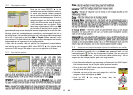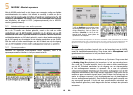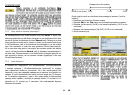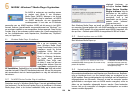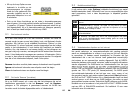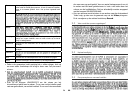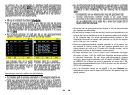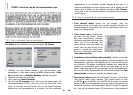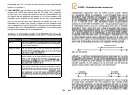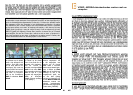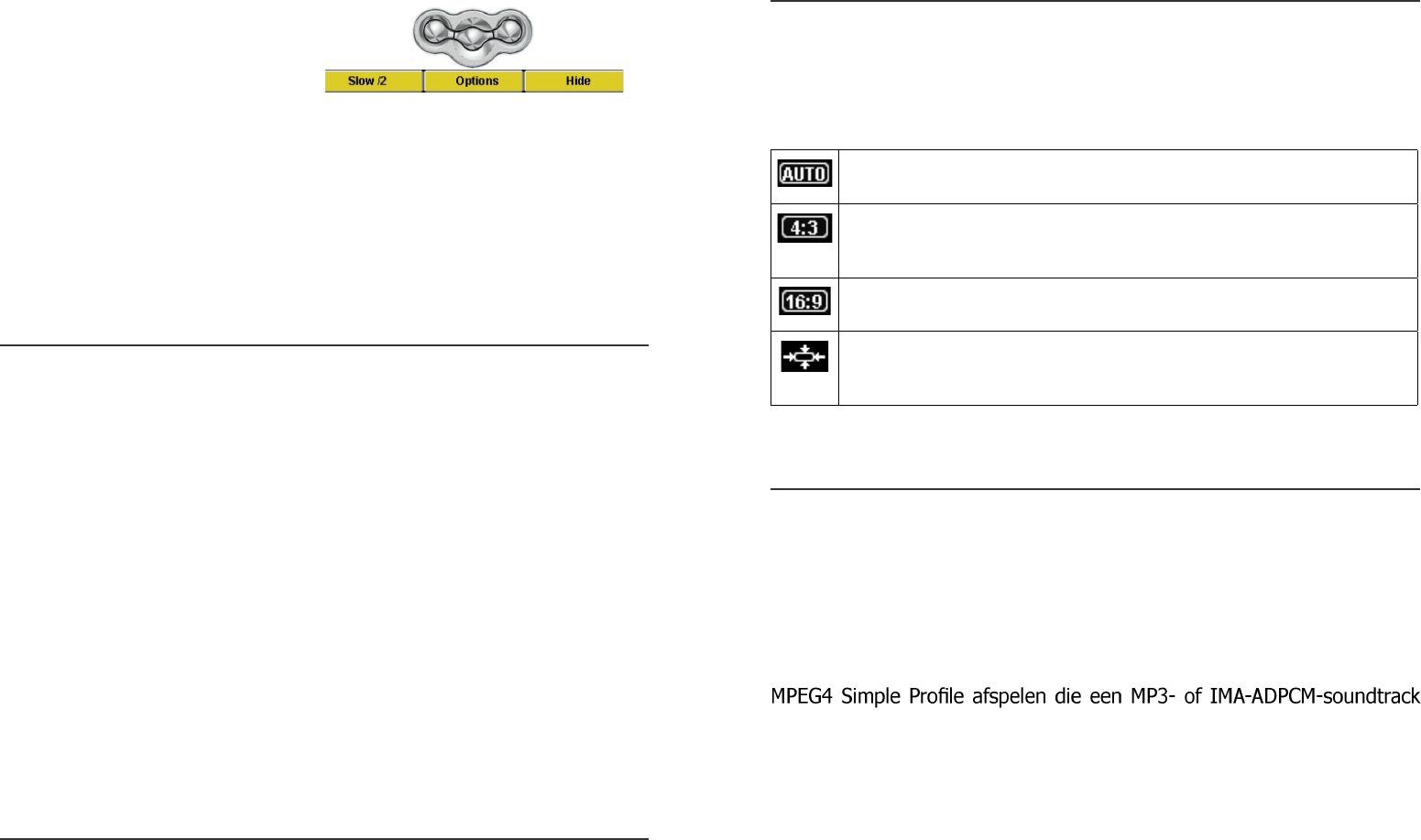
27
• Klik op de knop Opties om een
bookmark in te stellen en de
schermweergave te wijzigen.
Houd de knop gedurende drie
seconden ingedrukt om de in-
gebouwde luidspreker in en uit
te schakelen.
• Druk op de linkse functieknop om de video in slowmotionweergave
weer te geven. U kunt de snelheid instellen op Normal speed, ½ speed,
¼ speed en 1/8 speed. Tijdens de slowmotionweergave wordt het ge-
luid uitgeschakeld. Als u in slowmotionmodus de weergave pauzeert,
kunt u beeld per beeld bekijken met de knop LINKS.
8.1 Een bookmark instellen
Als u een video bekijkt en u wilt een bookmark instellen om vanaf dit
moment verder te gaan op een later tijdstip, kunt u de Bookmark-functie
gebruiken. Klik hiervoor op de middelste functieknop ‘Options’ en kies
‘Set Bookmark’. Er zal een bookmark worden toegevoegd aan de huidige
positie in het videobestand. U kunt slechts één bookmark per bestand
instellen. Als u het bestand in uw browser bekijkt, zal het pictogram van
een geel vinkje zijn voorzien, wat aangeeft dat dit bestand een bookmark
bevat. U kunt bookmarks toevoegen aan maximum 16 bestanden. Stelt u
er meer in, dan zullen de oudste bookmarks gewist worden. De volgende
keer dat u het videobestand afspeelt, heeft u drie opties:
Resume: hervatten vanaf de plaats waarop de bookmark werd ingesteld.
Ignore: de bookmark behouden maar afspelen vanaf het begin.
Clear: de bookmark wissen en afspelen vanaf het begin.
8.2 De functie ‘Resume’ (hervatten)
Als u uw AV400 aanzet, zal u soms zien dat het pictogram dat op het
hoofdscherm gemarkeerd is niet het Browser- maar het Resume-
pictogram is. Dit pictogram is gemarkeerd wanneer de AV400 kan
hervatten vanaf de laatste afgespeelde audio- of videobestand.
28
8.3 Beeldformaatinstellingen
U zult merken dat u onder Options (middelste functieknop) een aantal
beeldformaatopties heeft. Afhankelijk van hoe uw oorspronkelijke video
werd opgenomen, kunt u deze aanpassingen in bepaalde gevallen
gebruiken.
Standaardmodus: stemt het beeld zo goed mogelijk af op het LCD-
scherm.
4/3-beeldverhouding: vergroot het beeld om het scherm te vullen
(meestal in verticale richting) en snijd dan de zijkanten af om het
televisiescherm volledig te vullen.
16/9-beeldverhouding: stuurt een TV-signaal uit zonder de zwarte
horizontale balken.
No Overscan: het beeld komt niet in het overscangebied. Het beeld
wordt op alle televisietoestellen steeds volledig gezien en wordt niet
afgesneden op het LCD-scherm.
8.4 Videobestanden afspelen van het internet
Het aantal coderings- en compressiemethodes dat vandaag gebruikt
wordt om videobestanden te creëren is erg hoog en lijkt wel wekelijks
te veranderen. Er bestaan zoveel standaarden en formaten dat het
videobestand dat u van het internet heeft gedownload waarschijnlijk
niet meteen op uw apparaat kan worden afgespeeld. Ook bij MPEG4-
bestanden bestaan er een aantal ‘varianten’, zodat ze mogelijk niet meteen
worden afgespeeld. De AV400-serie kan videobestanden van het type
hebben. Het kan dergelijke videobestanden afspelen met een maximale
grootte van 720 x 576 pixels (25 frames/seconde). De AV400 speelt
niet rechtstreeks bestanden af van het type .mov, .mpg, .mpeg, of .avi
die gecreëerd werden met andere codecs (compression/decompression)
dan XviD en DivX™ MPEG4-codecs. Als u videobestanden heeft van deze
andere types en u wilt deze op uw AV400 bekijken, dan zullen ze eerst
geconverteerd moeten worden. Gebruik de Mp4SP-software op de AV400-
harddisk om ze te hercoderen in het juiste XviD of DivX™ MPEG4-formaat
met een MP3- of IMA-ADPCM-soundtrack. Zie hoofdstuk 13 voor meer
informatie over dit onderwerp.